草地的創(chuàng)建
36選擇先前創(chuàng)建的地面對(duì)它進(jìn)行一些編緝�,指定一個(gè)材質(zhì)
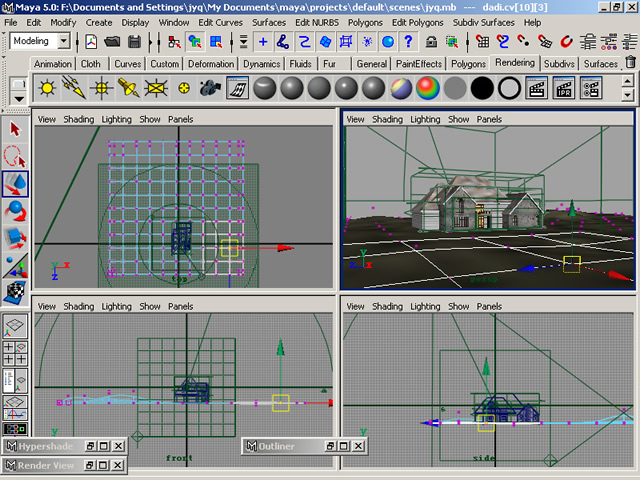
37確定地面為選取狀態(tài),進(jìn)入FUR>ATTACH FUR DESCIPTION>NEW����,生成FUR,然后在視圖中選擇剛生成的FUR�,打開(kāi)其屬性編緝器,對(duì)FURDESCRIPTION的屬性進(jìn)行修改�����,如下圖。將BASE COLOR改為棕色�����,TIP COLOR改為青色��。
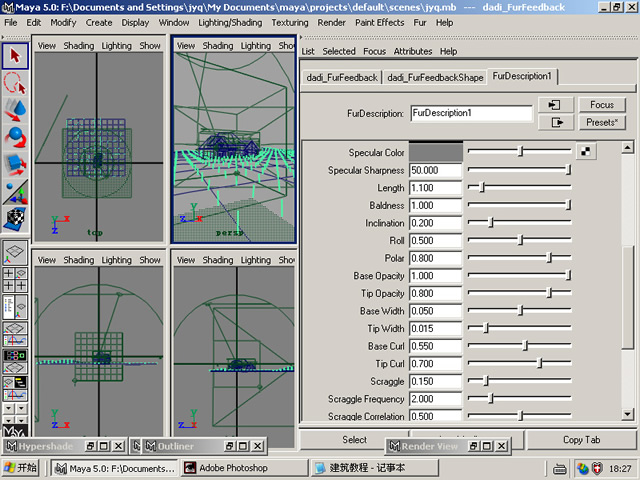
38下面為草增加隨機(jī)性,展開(kāi)DETAILS欄�����,這里的屬性大家可以根據(jù)實(shí)際情況自己調(diào)
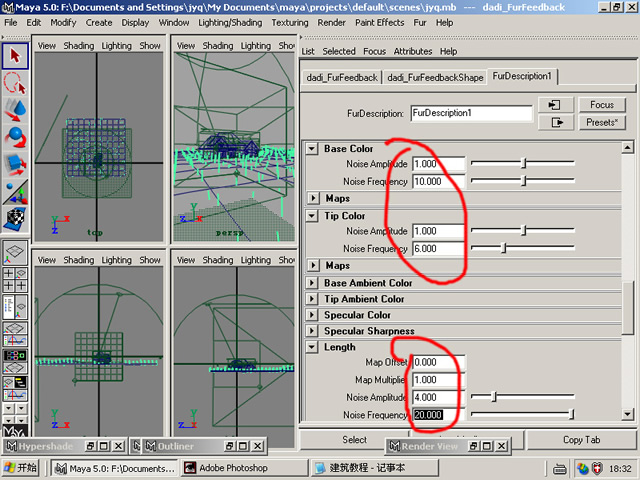
39
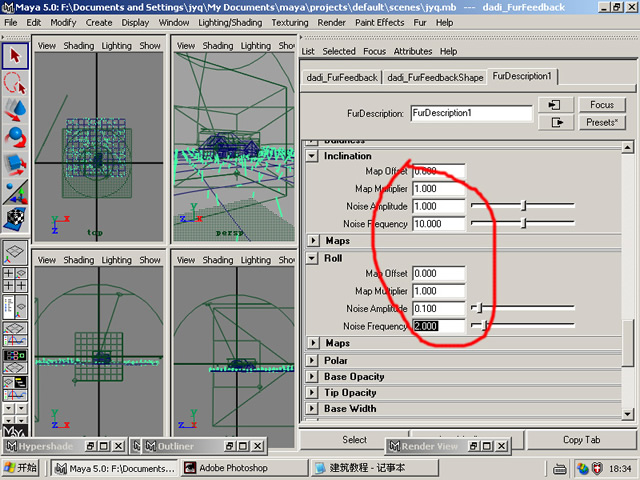
40
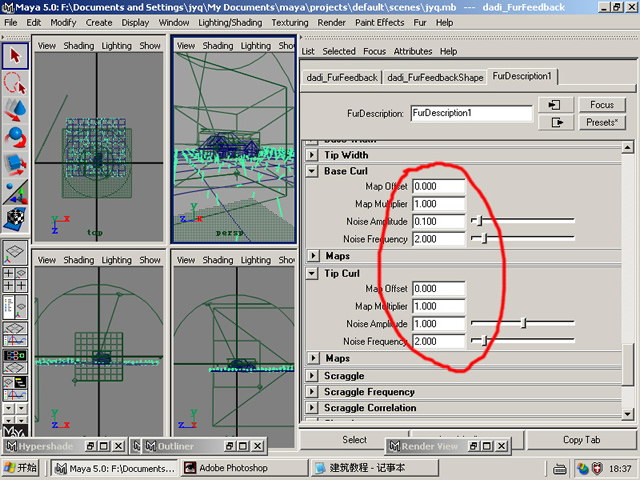
41渲染�����,看下效果���。

制作景深效果
42觀察渲染的圖片�,我們發(fā)現(xiàn)草的根部成條狀��,這是不真實(shí)的�����,為了增加真實(shí)度,下面我們開(kāi)始創(chuàng)建景深的效果���,先打開(kāi)景深(depth of field)[選擇透視圖的攝像機(jī)打開(kāi)Attribute Editor,點(diǎn)擊cameraShape1面板,打開(kāi)depth of field]
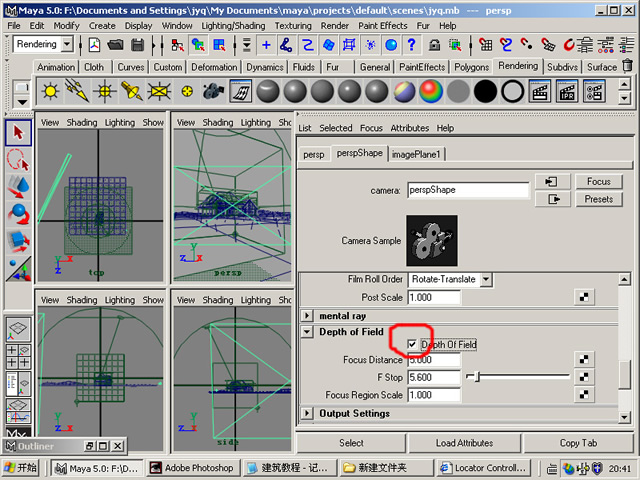
43 Create>Measure>Distance Tool在攝影機(jī)和房子處點(diǎn)擊建立
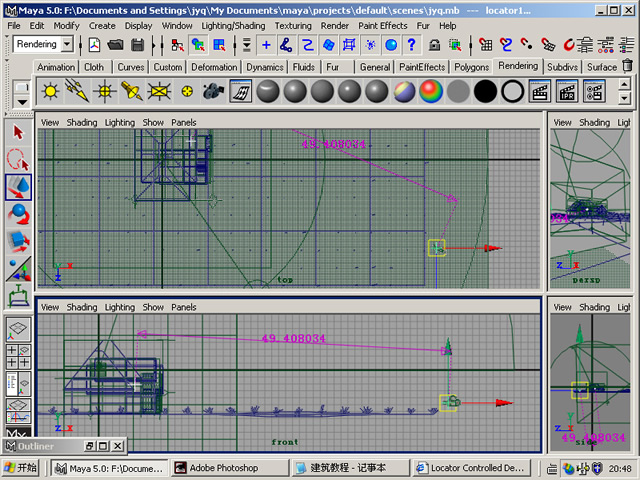
44 locator1和 locator2設(shè)定為camera的子[打開(kāi) Outliner����,按住中鍵�,拖動(dòng)locator1和locator2到透視圖camera
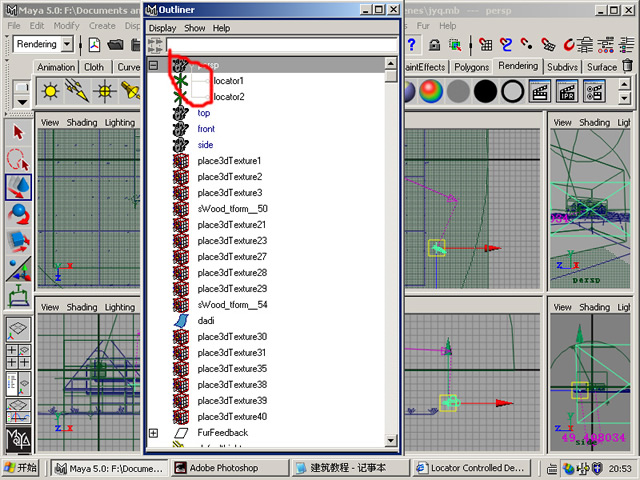
45連接Distance和 Focus Distance���,打開(kāi)Connection Editor����,在Ouliner選擇distanceDimensionShape1���,在Connection Editor中點(diǎn)擊Reload Left��,在Outliner中選擇�����,在Connection Editor中點(diǎn)擊Reload Right��。
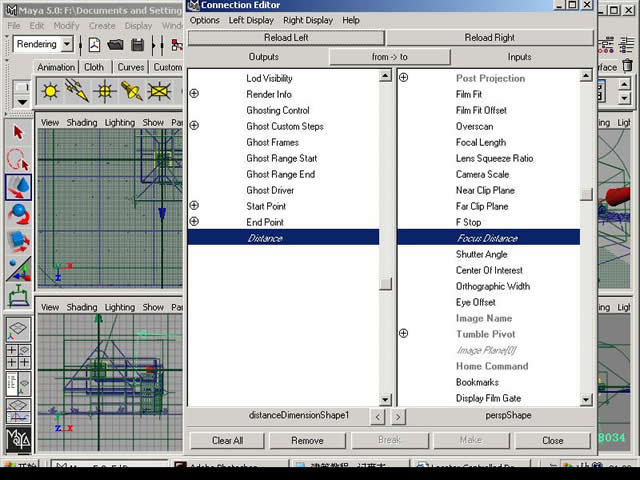
46渲染����,最終效果

47其實(shí)還有更好的方法制作景深,豬老大版主原來(lái)講過(guò)��,質(zhì)感風(fēng)暴里也提過(guò)�。其實(shí)還可用PAINT筆為場(chǎng)景增加新的內(nèi)容,這就要大家發(fā)揮自己的想像力了���,這篇教程寫完了�����,大家覺(jué)的好就頂一下吧��。
